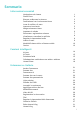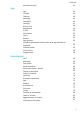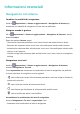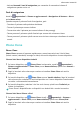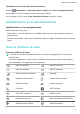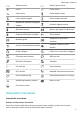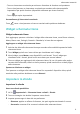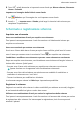MatePad Pro Manuale dell'utente
Sommario Informazioni essenziali Navigazione nel sistema Phone Clone Bloccare e sbloccare lo schermo Familiarizzarsi con la schermata Home Icone di notifica e di stato Interruttori scorciatoie Widget schermata Home Impostare lo sfondo Schermate e registrazione schermo Visualizzare e cancellare le notifiche Regolare le impostazioni audio Inserire il testo Modalità Schermo diviso e finestra mobile Caarica 1 2 3 4 4 5 6 6 7 8 8 9 10 12 Funzioni intelligenti AI Lens AI Touch Proiezione facile Collaborazione m
Sommario Momenti più belli 33 App Contatti Telefono Messaggi Calendario Orologio Blocco note Registratore E-mail Calcolatrice Torcia Bussola App gemella Accedere rapidamente alle funzioni delle app utilizzate di frequente Gestione tablet Phone Clone Suggerimenti 35 36 39 44 46 47 48 49 50 53 54 54 54 App 55 55 58 59 Impostazioni Wi-Fi Bluetooth Dati mobili Altre connessioni Schermata Home e sfondo Display e luminosità Suoni e vibrazioni Notifiche Biometria e password App Batteria Archiviazione Sicure
Informazioni essenziali Navigazione nel sistema Cambiare la modalità di navigazione Accedi a Impostazioni > Sistema e aggiornamenti > Navigazione di sistema per selezionare una modalità di navigazione in base alle tue preferenze. Navigare usando le gesture Vai in Impostazioni > Sistema e aggiornamenti > Navigazione di sistema e attiva o disattiva Gesture. Dopo aver attivato Gesture, potrai: • Tornare alla schermata precedente: scorri verso l'interno dal bordo sinistro o destro.
Informazioni essenziali • Attivare Nascondi i tasti di navigazione per consentire di nascondere la barra di navigazione quando non la usi. Dock di navigazione Accedi a Impostazioni > Sistema e aggiornamenti > Navigazione di sistema > Altro e attiva Menu veloce. Quando compare il pulsante Dock di navigazione, puoi: • Trascinare il pulsante nella posizione desiderata. • Toccare il pulsante per tornare indietro. • Toccare due volte il pulsante per tornare indietro di due passaggi.
Informazioni essenziali 3 Sul vecchio dispositivo, apri Phone Clone e tocca Vecchio telefono. Segui le istruzioni sullo schermo per connettere il vecchio dispositivo con il nuovo dispositivo scansionando un codice o connettendoti manualmente. 4 Sul vecchio dispositivo, seleziona i dati che desideri clonare, quindi segui le istruzioni sullo schermo per completare la clonazione dei dati. Phone Clone è disponibile solo su dispositivi con iOS 8.0 o versioni successive.
Informazioni essenziali Visualizzare la tua firma sulla schermata di blocco Accedi a Impostazioni > Schermata Home e sfondi, tocca Firma schermata di blocco, quindi digita il testo da visualizzare nella schermata di blocco. Per rimuovere la firma, tocca Firma schermata di blocco ed elimina il testo.
Informazioni essenziali Batteria scarica Batteria quasi scarica Carica Carica veloce Super carica Carica wireless super Carica wireless rapida Carica wireless normale Modalità di risparmio energetico attivata Gestione digitale attivata Bluetooth attivato Batteria del dispositivo Bluetooth Dispositivo Bluetooth collegato VPN connessa Modalità guida Servizio di localizzazione attivato Dispositivo di proiezione connesso Modalità Protezione occhi attivata Cuffie collegate Cuffie con un microfo
Informazioni essenziali • Tocca un interruttore scorciatoia per attivare o disattivare la funzione corrispondente. • Tocca e tieni premuto un interruttore scorciatoia per accedere alla schermata delle impostazioni per quella funzione (disponibile solamente per alcune funzioni). • Tocca per aprire Impostazioni. Personalizzare gli interruttori scorciatoia , tocca e tieni premuta un'icona e trascinala nella posizione desiderata.
Informazioni essenziali 4 Tocca , quindi determina se impostarlo come sfondo per Blocco schermo, Schermata Home o Entrambi. Impostare un'immagine dalla Galleria come sfondo 1 Apri 2 Accedi a > Imposta come > Sfondo, quindi segui le istruzioni sullo schermo per completare l'impostazione. Galleria e apri l'immagine che vuoi impostare come sfondo.
Informazioni essenziali Usare una scorciatoia per avviare la registrazione dello schermo 1 Scorri verso il basso dalla barra di stato per aprire l'area notifiche, quindi scorri di nuovo verso il basso per mostrare tutte le scorciatoie. 2 Tocca Registra schermo per avviare la registrazione dello schermo. 3 Per interrompere la registrazione, tocca il timer nella parte superiore dello schermo. 4 La registrazione verrà salvata in Galleria.
Informazioni essenziali Regolare le impostazioni audio Premere un tasto del volume per regolare il volume Premi il tasto di aumento o riduzione del volume per regolare il volume. Premere il tasto di accensione per disattivare l'audio del dispositivo quando suona Quando il dispositivo squilla per una sveglia o una chiamata in arrivo, puoi premere il tasto di accensione per disattivare l'audio.
Informazioni essenziali 1 Vai in Impostazioni > Sistema e aggiornamenti > Lingua e inserimento > Altre impostazioni di inserimento > Tastiera fisica, quindi tocca il nome di una tastiera. 2 Nella schermata Layout tastiera seleziona una lingua. 3 Usa la scorciatoia Ctrl + Barra spaziatrice per passare alla tastiera nella lingua selezionata. Il sistema indicherà la lingua corrente nella parte inferiore della schermo.
Informazioni essenziali • Chiudere la finestra mobile: tocca sulla finestra mobile per chiuderla. La dimensione della finestra mobile non può essere regolata.
Informazioni essenziali Moltiplicatore di app App Multiplier consente di visualizzare in due finestre la Home dell'app e le schermate dei contenuti per poter utilizzare la modalità multitasking quando il dispositivo è in posizione orizzontale. 1 Vai in Impostazioni > App > App Multiplier e attiva l'interruttore per le app con cui desideri usare questa funzione. 2 Apri un'app per cui App Multiplier è stato attivato. La schermata Home dell'app verrà visualizzata al centro dello schermo.
Informazioni essenziali Se il dispositivo non risponde quando tieni premuto il tasto di accensione, la batteria • potrebbe essere scarica. Caricalo per 10 minuti, quindi accendilo. Usa il caricabatterie in dotazione con il dispositivo 1 Usa il cavo USB in dotazione con il dispositivo per collegare il dispositivo all'adattatore. 2 Inserisci l'adattatore in una presa di corrente.
Funzioni intelligenti AI Lens Accedere ad AI Lens Esistono diversi modi per accedere a AI Lens. Dalla fotocamera Apri la fotocamera e seleziona la modalità Foto. Tocca per accedere a AI Lens. Dalla barra di ricerca Quando il dispositivo è sbloccato, scorri verso il basso sullo schermo per visualizzare la barra di ricerca. Quindi, tocca per accedere a AI Lens. Dalla schermata di blocco Quando il dispositivo è bloccato, scorri verso l'alto dalla parte inferiore dello schermo.
Funzioni intelligenti AI Touch Shopping conveniente Quando sul dispositivo vedi un articolo che desideri acquistare, puoi usare AI Touch per cercare velocemente l'articolo e confrontare i prezzi su più piattaforme di shopping prima di effettuare l'acquisto. Toccare e tenere premuto con due dita per fare shopping con comodità 1 Vai in 2 Quando sul dispositivo vedi un articolo che desideri acquistare, tocca e tieni premuto lo schermo con due dita leggermente distanti l'una dall'altra.
Funzioni intelligenti Proiezione cablata Se è necessario collegare il dispositivo a un display esterno e utilizzare un mouse e una tastiera cablati, usa una docking station con una porta USB. 1 Prepara una docking station. Sono disponibili diversi tipi di porte su una docking station. Se il display esterno supporta HDMI e devi utilizzare un mouse e una tastiera cablati, utilizza una docking station con almeno una porta HDMI e due porte USB.
Funzioni intelligenti • Connessione mediante Bluetooth 1 Sul telefono, scorri verso il basso dalla barra di stato per aprire l'area notifiche e tocca per attivare Bluetooth. 2 Sul tablet, scorri verso il basso dalla barra di stato per aprire l'area notifiche e tocca Multi-Screen Collaboration, quindi segui le istruzioni sullo schermo. 3 • Tieni il telefono vicino al tablet e segui le istruzioni sullo schermo per stabilire una connessione.
Funzioni intelligenti • Se il tablet è collegato a una tastiera esterna o a uno stilo, puoi usare anche queste periferiche per inserire il testo con più comodità. Trascinare per trasferire file tra telefono e tablet 1 Apri Galleria o altro file. 2 Seleziona più file se necessario, tocca e tieni premuto uno dei file selezionati, quindi trascinali quando viene visualizzata un'icona di trascinamento file.
Funzioni intelligenti • Vai in Impostazioni > Altre connessioni > Huawei Share e attiva o disattiva Huawei Share. L'attivazione di Huawei Share attiva automaticamente la rete Wi-Fi e Bluetooth. Condividere rapidamente file tra i dispositivi utilizzando Huawei Share Puoi usare Huawei Share per condividere rapidamente file tra dispositivi Huawei. Il destinatario può visualizzare i file in anteprima prima che vengano inviati, quindi visualizzare l'intero contenuto dei file una volta ricevuti.
Funzioni intelligenti Stampa one-touch con Huawei Share Quando una stampante che supporta Huawei Share si trova nelle vicinanze, puoi usare Huawei Share per trovare la stampante e stampare immagini o file PDF dal dispositivo. 1 A seconda del tipo di stampante, verifica quanto segue. • Stampanti compatibili con Wi-Fi: la stampante deve essere accesa e connessa alla stessa rete del dispositivo. • Stampanti compatibili con Wi-Fi Direct: la stampante deve essere accesa e Wi-Fi Direct deve essere attivato.
Fotocamera e Galleria Avviare Fotocamera Avviare Fotocamera Esistono diversi modi per aprire l'app Fotocamera. Dalla schermata Home Dalla schermata Home, apri Fotocamera. Dalla schermata di blocco Quando lo schermo è bloccato, attiva lo schermo e scorri verso l'alto sull'icona della fotocamera nell'angolo in basso a destra per aprire la fotocamera.
Fotocamera e Galleria Fotocamera AI Fotocamera AI è una funzione preinstallata della fotocamera che consente di scattare foto migliori identificando in maniera intelligente oggetti e scene e ottimizzando le impostazioni della fotocamera di conseguenza. Fotocamera AI è in grado di identificare diverse scene, come palcoscenici, spiagge, cieli azzurri, piante e testo. 1 Apri 2 Tocca 3 Inquadra il soggetto nel mirino.
Fotocamera e Galleria 5 Tocca quando hai terminato. Light painting Light painting Light painting consente di catturare scie luminose mantenendo l'otturatore aperto per un tempo più lungo. Non sono necessarie un'apertura manuale né la regolazione dell'otturatore. Basta scegliere dalle opzioni disponibili in base al soggetto e alle condizioni di luce. Per ridurre i movimenti della fotocamera, si consiglia di utilizzare un treppiede per mantenere il dispositivo più fermo.
Fotocamera e Galleria 3 Tocca per avviare lo scatto. Osserva lo scatto nel mirino. Quando l'esposizione è corretta, tocca per completare lo scatto. Scattare foto delle stelle in modalità Scie stellari Con Scie stellari puoi utilizzare la fotocamera per riprendere il movimento delle stelle nel cielo notturno. 1 Accedi a 2 Per ottenere risultati ottimali, scegli una notte serena in un luogo senza inquinamento luminoso e con una vista del cielo priva di ostacoli.
Fotocamera e Galleria Accedi a tocca Galleria > Album > Fotocamera, tocca un'immagine in movimento, quindi nella parte superiore dell'immagine per visualizzarla. L'immagine in movimento si interrompe automaticamente dopo la riproduzione completa. Puoi anche toccare lo schermo per interrompere la riproduzione. Condividere le immagini in movimento Puoi condividere le immagini in movimento con dispositivi Huawei o Honor utilizzando vari metodi, ad esempio Wi-Fi Direct, Bluetooth o Huawei Share.
Fotocamera e Galleria Se l'opzione non è presente, tocca , quindi scarica Documenti. 2 Inquadra il documento che vuoi riprendere nel mirino, quindi tocca 3 La fotocamera identificherà automaticamente l'area di testo all'interno del mirino e correggerà l'inclinazione dell'immagine. . Regolare l'area di testo Se la correzione effettuata dalla modalità Documenti non è soddisfacente, puoi regolare l'area di testo manualmente.
Fotocamera e Galleria Filtri 1 Apri 2 Tocca Fotocamera e seleziona la modalità Foto o Video. o e seleziona un filtro. Alcuni dispositivi non hanno l'icona 3 . Tocca il pulsante dell'otturatore per scattare una foto o un video. Regolare le impostazioni della fotocamera Regolare le impostazioni della fotocamera Puoi regolare le impostazioni della fotocamera per scattare foto e riprendere video più rapidamente.
Fotocamera e Galleria Visualizzare per album Puoi visualizzare le foto e i video per album nella scheda Album. Alcune foto e video sono archiviati in album predefiniti. Ad esempio, i video registrati con la fotocamera vengono salvati nell'album Fotocamera. Le schermate e le registrazioni schermo vengono salvate nell'album Schermate. Visualizzare per categoria Galleria ordina in modo intelligente le foto in categorie, consentendoti di sfogliare rapidamente album di grandi dimensioni per categoria.
Fotocamera e Galleria • Salvare file da altri dispositivi al tuo dispositivo: tocca il dispositivo target, tocca e tieni premuto per selezionare foto o video, quindi tocca . I file salvati vengono visualizzati in Galleria > Album > Da altri dispositivi. Per disattivare questa funzione, vai in Impostazioni > Altre connessioni e disattiva l'interruttore Multi-Device Collaboration. Modificare foto e video La Galleria offre un'ampia selezione di funzioni di modifica per foto e video.
Fotocamera e Galleria 2 Accedi a 3 Tocca OK. > Rinomina e inserisci un nuovo nome. Condividere foto e video Ci sono diversi modi per condividere foto e video dalla Galleria. 1 Apri 2 Usa uno dei seguenti metodi: Galleria. • Condividere una foto o un video: Tocca la foto o il video, quindi tocca • Condividere più foto o video: In un album, tocca e tieni premuto per selezionare più foto e video, quindi tocca . .
Fotocamera e Galleria Per eliminare definitivamente una foto o un video manualmente, tocca e tieni premuta la sua miniatura nell'album Eliminati di recente, quindi vai in > Elimina. Recuperare foto e video cancellati Nell'album Eliminati di recente tocca e tieni premuto gli elementi selezionati che desideri recuperare, quindi tocca per ripristinarli nei loro album originali. Se l'album originale è stato eliminato, ne verrà creato uno nuovo.
Fotocamera e Galleria In entrambi i casi, puoi riprodurre, modificare e condividere i tuoi Huawei Vlog con il semplice tocco di un dito. Visualizzare gli Spotlight reel Spotlight reel analizza i tuoi video per creare filmati che mettono in evidenza persone e oggetti al loro interno, con una musica di sottofondo. 1 Vai in 2 Tocca un video, quindi scorri verso l'alto sul video. Tocca il viso di una persona o Il meglio per visualizzare lo Spotlight reel creato.
Fotocamera e Galleria • Modificare la musica di sottofondo: tocca e scegli tra la musica di sottofondo preimpostata o i file musicali salvati in locale. • per selezionare un filtro. Trascina il cursore per Aggiungere effetti filtro: tocca regolare l'effetto del filtro. • Modificare l'intro e l'outro: tocca per selezionare un'intro e un'outro. Al termine dell'anteprima, tocca il testo dell'intro per modificarne il contenuto e lo stile. 2 Terminata l'operazione, tocca per esportarlo.
Fotocamera e Galleria • Selezionare un modello di video: tocca • Modificare i video clip: tocca . per regolare il fotogramma o la lunghezza del video o aggiungere o eliminare video clip. • Modificare la musica di sottofondo: tocca e scegli tra la musica di sottofondo preimpostata o i file musicali salvati in locale. • Aggiungere effetti filtro: tocca per selezionare un filtro. Trascina il cursore per regolare l'effetto del filtro.
App App App Individuare un'app installata Scorri verso il basso dal centro della schermata Home per visualizzare la barra di ricerca e inserisci il nome dell'app. Una volta trovata l'app, tocca accanto al suo nome. Disinstallare un'app Puoi disinstallare un'app usando uno dei metodi seguenti: • Tocca e tieni premuta l'icona dell'app che desideri disinstallare fino a quando il dispositivo non vibra, tocca Disinstalla, quindi segui le istruzioni sullo schermo per disinstallare l'app.
App Accedi a Impostazioni > App > App, seleziona l'app per cui desideri eliminare la cache, quindi accedi a Memoria > Cancella cache. Contatti Creare e modificare le informazioni di contatto Puoi creare contatti, visualizzare e gestire il tuo elenco contatti in diversi modi. Creare contatti 1 Apri Telefono, seleziona la scheda Contatti nella parte inferiore dello schermo, quindi . tocca Se stai creando un contatto per la prima volta, tocca Crea nuovo contatto per iniziare ad aggiungere un contatto.
App • Scorri verso il basso dal centro della schermata Home, inserisci una parola chiave per il contatto che desideri trovare nella casella di ricerca (come nome, iniziali o indirizzo email). Puoi anche inserire più parole chiave, ad esempio "Mario Roma", per trovare rapidamente i contatti corrispondenti. • Inserisci le parole chiave per il contatto che desideri trovare nella casella di ricerca sopra l'elenco dei contatti. I risultati corrispondenti verranno visualizzati sotto la casella di ricerca.
App Gestire gruppi di contatti Puoi inviare comodamente e-mail o messaggi a più contatti creando e gestendo gruppi di contatti. Il dispositivo raggruppa automaticamente i contatti per azienda, città e ora dell'ultimo contatto, ma puoi anche creare nuovi gruppi in base alle tue preferenze. Creare un gruppo di contatti 1 Apri Telefono, seleziona la scheda Contatti nella parte inferiore dello schermo, quindi tocca Gruppi. Per i tablet con solo Wi-Fi, apri Contatti nella cartella Strumenti.
App Puoi condividere il tuo biglietto da visita utilizzando il codice QR. Aggiungere informazioni di emergenza Le chiamate vocali non sono supportate su tablet solo Wi-Fi. 1 Dalla schermata Contatti, vai in Il mio biglietto > Info di emergenza. 2 Tocca AGGIUNGI e imposta le informazioni personali e mediche e i contatti di emergenza.
App 1 Vai in 2 Seleziona un'immagine e impostala come sfondo. Impostazioni > Schermata Home e sfondi > Sfondo. Puoi anche impostare una foto del profilo per un contatto affinché venga visualizzata sullo sfondo della chiamata. 1 Nella schermata Telefono, tocca la scheda Contatti in basso, quindi seleziona il contatto per cui desideri impostare la foto del profilo. 2 Tocca , quindi tocca per impostare una foto del profilo per il contatto.
App • Nella schermata Telefono, vai in quindi tocca • > Elimina voci, seleziona le voci che vuoi eliminare, . Nella schermata Telefono, scorri verso sinistra sulla voce che desideri eliminare, quindi tocca . Impostare una suoneria per le chiamate in arrivo Le chiamate vocali non sono supportate su tablet solo Wi-Fi. Come suoneria per le chiamate in arrivo, puoi impostare la tua melodia preferita o un video.
App • Tocca per rifiutare la chiamata. • Tocca per rifiutare la chiamata e rispondere con un messaggio SMS. • Tocca per impostare un promemoria di richiamata. Attivare Avviso di chiamata La funzione Avviso di chiamata consente di rispondere alle chiamate in arrivo quando è già in corso una chiamata, mettendo in attesa la prima chiamata. Questa funzione richiede il supporto da parte dell'operatore di telefonia mobile. Per maggiori dettagli, contatta l'operatore. Accedi a Telefono > > Impostazioni.
App Filtrare e bloccare le chiamate di spam Le chiamate vocali non sono supportate su tablet solo Wi-Fi. Imposta diverse regole di blocco per bloccare messaggi commerciali, frodi e altri tipi di chiamate spam. Filtrare le chiamate spam 1 Accedi a Telefono > In alternativa, accedi a regole di blocco. 2 > Filtro molestie > e imposta le regole di blocco. Gestione tablet > Filtro molestie > per impostare le Tocca Regole blocco chiamate e attiva gli interruttori per le regole di blocco corrispondenti.
App Effettuare chiamate di emergenza In caso di emergenza, puoi effettuare chiamate di emergenza direttamente dalla schermata di blocco del dispositivo anche in mancanza di segnale. La funzione di chiamata di emergenza è soggetta alle normative locali e ai singoli operatori di telefonia mobile. Problemi di rete o altri tipi di interferenze possono compromettere il funzionamento delle chiamate di emergenza.
App Visualizzare e rispondere ai messaggi 1 Sulla schermata Messaggi, seleziona un contatto per visualizzare la conversazione con lui. 2 Per rispondere a un messaggio, inserisci il contenuto del messaggio nella casella di testo, quindi tocca . I nuovi messaggi verranno visualizzati nell'area notifiche sotto forma di banner, puoi toccarli per rispondere.
App Bloccare i messaggi contenenti parole chiave specifiche 1 Accedi a 2 e aggiungi le parole chiave da filtrare. Tutti i messaggi contenenti queste Tocca parole chiave verranno bloccati. Messaggi > > Filtro molestie > > Parole chiave bloccate. Impostare se ricevere notifiche per i messaggi bloccati Accedi a Messaggi > > Filtro molestie > > Ricezione notifiche e imposta se ricevere notifiche quando i messaggi vengono bloccati.
App Impostare una notifica del calendario Imposta il tipo di notifica del calendario in base alle tue esigenze. Puoi impostare notifiche sulla barra di stato, notifiche banner, notifiche audio e altro. Puoi anche modificare l'ora predefinita del promemoria per controllare quando il dispositivo ti invierà un promemoria. 1 Accedi a 2 Nelle impostazioni del promemoria, imposta Promemoria predefinito e Data promemoria per gli eventi di tutto il giorno. 3 Tocca Notifiche e attiva Consenti notifiche.
App Disattivare una sveglia Quando suona la sveglia, scorri verso sinistra o destra sul pulsante visualizzato nella parte inferiore dello schermo per disattivarla. Timer e cronometro Puoi usare il timer per impostare un conto alla rovescia da un tempo specificato. Puoi anche usare il cronometro per misurare la durata di un evento. Timer Accedi a Orologio > Timer, imposta la durata e tocca fermarlo, tocca per avviare il timer. Per .
App Nella schermata Tutte le note o Tutte le liste "cose da fare", tocca l'elemento da condividere, tocca , quindi segui le istruzioni sullo schermo per condividerlo. Registratore Registratore 1 Nella cartella Strumenti, apri 2 Durante una registrazione, puoi toccare 3 Al termine, tocca 4 Puoi anche toccare e tenere premuta una registrazione, quindi condividerla, rinominarla o eliminarla. Registratore e tocca per iniziare una registrazione. per aggiungere un tag.
App 2 Accedi a 3 Seleziona il metodo di condivisione che preferisci, quindi segui le istruzioni sullo schermo per condividere la registrazione. > Condividi. E-mail Aggiungere account e-mail Aggiungi il tuo account e-mail in E-mail per usare il dispositivo come comodo accesso all'email in qualsiasi momento. Aggiungere un account e-mail personale 1 Apri E-mail sul dispositivo e seleziona dai provider di posta elettronica disponibili o tocca Altro.
App 3 Aggiungi gli indirizzi dei destinatari a cui desideri inviare l'e-mail in modalità Cc o Ccn. Se hai più account e-mail, dovrai anche selezionare l'indirizzo e-mail da cui desideri inviare l'e-mail. 4 Scrivi l'e-mail e inserisci l'oggetto, quindi tocca . Salvare un'e-mail come bozza Nella schermata Scrivi, inserisci l'indirizzo e-mail del destinatario, l'oggetto o il contenuto dell'e-mail e tocca per salvare l'e-mail come bozza.
App Visualizzare e gestire le e-mail Ricevi, visualizza e gestisci le tue e-mail nella posta in arrivo. Visualizzare un'e-mail 1 Apri E-mail, quindi sulla schermata Posta in arrivo scorri verso il basso per aggiornare l'elenco delle e-mail. Se hai più account e-mail, tocca Posta in arrivo e seleziona l'account e-mail che desideri visualizzare. 2 Apri un'e-mail per leggerla, rispondere, inoltrarla o eliminarla.
App Eliminare le e-mail Nella schermata Posta in arrivo, tocca e tieni premuto sull'e-mail per cancellarla, trascina il dito sulle caselle di controllo delle altre e-mail che desideri eliminare, quindi tocca . Gestire account e-mail Puoi aggiungere più account e-mail in modo da poterli gestire contemporaneamente. Aggiungere account e-mail 1 Accedi a 2 Seleziona un fornitore di servizi e-mail esistente oppure tocca Altro, quindi segui le istruzioni sullo schermo per aggiungere un account e-mail.
App Usare la calcolatrice scientifica Apri la calcolatrice e ruota il dispositivo in orizzontale. Copiare, eliminare o cancellare numeri • Copiare il risultato di un calcolo: tieni premuto il risultato del calcolo, tocca Copia, quindi incolla il risultato altrove, ad esempio in una nota o in un messaggio. • Eliminare l'ultima cifra: tocca • Cancellare il display: tocca toccato . . Puoi anche toccare per cancellare il display dopo aver per completare il calcolo.
App App gemella App gemella consente di accedere a due account WeChat contemporaneamente senza il fastidio di dover passare costantemente da uno all'altro, e ti permette di mantenere separati lavoro e vita privata. App gemella funzionerà solo con alcune app. 1 Accedi a Impostazioni > App > App gemella e attiva l'interruttore per l'app di cui vuoi creare una gemella. 2 Nella schermata Home verranno visualizzate due icone per la stessa app per accedere agli account separati contemporaneamente.
App 1 Apri 2 Al termine della scansione, tocca Rimuovi dopo ciascun elemento ed elimina tutti i file non necessari. Gestione tablet, quindi tocca Pulizia. Cancellare file duplicati Gestione tablet può identificare file duplicati sul dispositivo. Sulla schermata Pulizia, tocca File duplicati , quindi seleziona i file indesiderati per eliminarli. Gestire l'utilizzo dei dati Questa funzione non è supportata su tablet solo Wi-Fi.
App 3 Nella schermata Altre impostazioni dati puoi impostare se mostrare i dati utilizzati quando lo schermo è bloccato. Filtrare e bloccare le chiamate di spam Le chiamate vocali non sono supportate su tablet solo Wi-Fi. Imposta diverse regole di blocco per bloccare messaggi commerciali, frodi e altri tipi di chiamate spam. Filtrare le chiamate spam 1 Accedi a Telefono > > Filtro molestie > In alternativa, accedi a regole di blocco. 2 e imposta le regole di blocco.
App 2 Tocca e aggiungi i numeri che desideri bloccare. Tutti i messaggi SMS e MMS inviati da questi numeri saranno bloccati. Bloccare i messaggi contenenti parole chiave specifiche 1 Accedi a 2 Tocca e aggiungi le parole chiave da filtrare. Tutti i messaggi contenenti queste parole chiave verranno bloccati. Messaggi > > Filtro molestie > > Parole chiave bloccate.
App 4 Sul vecchio dispositivo, seleziona i dati che desideri clonare, quindi segui le istruzioni sullo schermo per completare la clonazione dei dati. Phone Clone è disponibile solo su dispositivi con iOS 8.0 o versioni successive. Suggerimenti Suggerimenti Suggerimenti ti offre una grande quantità di informazioni in modo da poter familiarizzare rapidamente con il dispositivo e sfruttarlo al meglio. In Suggerimenti troverai anche una serie completa di guide utente per istruzioni più dettagliate.
Impostazioni Wi-Fi Connettersi a una rete Wi-Fi WLAN La connessione a Internet tramite Wi-Fi è un modo efficace per risparmiare traffico di dati mobili. Inoltre, puoi attivare il monitoraggio della sicurezza Wi-Fi per evitare hotspot rischiosi e garantire un accesso sicuro a Internet.
Impostazioni Attivare o disattivare Bluetooth Puoi attivare o disattivare Bluetooth in uno dei seguenti modi: • Scorri verso il basso dalla barra di stato per aprire l'area notifiche, poi tocca per attivare o disattivare Bluetooth. Tieni premuto l'interruttore per accedere alla schermata delle impostazioni di Bluetooth. • Accedi a Impostazioni > Bluetooth, quindi attiva o disattiva Bluetooth.
Impostazioni Dati mobili Attivare il 5G • I servizi 5G sono supportati solamente in alcuni Paesi e aree geografiche. • Non tutti i dispositivi supportano il 5G. • Questa funzione non è supportata su tablet solo Wi-Fi. 5G si riferisce alla quinta generazione della tecnologia di telecomunicazioni mobili. Rispetto a una rete 4G, una rete 5G ha una velocità di trasmissione dati più elevata e un ritardo più breve.
Impostazioni 2 Accedi a Impostazioni > Rete mobile > Hotspot personale > Altro e attiva Tethering Bluetooth. 3 Nella schermata delle impostazioni di Bluetooth del dispositivo associato, tocca accanto al nome del dispositivo e attiva Accesso Internet per stabilire una connessione a Internet e condividere la connessione di rete. Gestire l'utilizzo dei dati Questa funzione non è supportata su tablet solo Wi-Fi.
Impostazioni Altre connessioni Proiezione wireless Puoi connettere il dispositivo a un display esterno (ad esempio un televisore) in modalità wireless. 1 In base al modello e alle funzioni del display esterno, procedi come segue: • Se il display esterno supporta Miracast, attiva la proiezione wireless. • Altrimenti, usa un adattatore HDMI wireless per connettere il dispositivo al display esterno. Assicurati che l'adattatore HDMI wireless sia collegato a un alimentatore.
Impostazioni Attivare o disattivare Huawei Share Puoi attivare o disattivare Huawei Share in uno dei seguenti modi. • Scorri verso il basso dalla barra di stato per aprire l'area notifiche, poi tocca per attivare o disattivare Huawei Share. Tocca e tieni premuto l'interruttore per accedere alla schermata delle impostazioni di Huawei Share. • Vai in Impostazioni > Altre connessioni > Huawei Share e attiva o disattiva Huawei Share.
Impostazioni 5 Sul computer, fai doppio clic sul nome del dispositivo e inserisci il nome utente e la password annotati in precedenza. 6 Apri una cartella condivisa sul dispositivo, ad esempio la memoria interna o la cartella Album, per visualizzare, modificare o copiare i file dal dispositivo al computer o viceversa. Le modifiche apportate ai file nelle cartelle condivise sul computer verranno sincronizzate automaticamente con il dispositivo e viceversa.
Impostazioni • Uso di Wi-Fi Direct: se la stampante supporta Wi-Fi Direct, segui le istruzioni nel manuale della stampante per attivare questa funzione. Sul dispositivo, attiva Wi-Fi Direct, quindi tocca la stampante per stabilire la connessione. • Connessione all'hotspot della stampante: se la stampante può fungere anche da hotspot Wi-Fi, segui le istruzioni nel manuale della stampante per attivare l'hotspot e impostare una password.
Impostazioni 2 Accedi a Impostazioni > Altre connessioni > VPN > Aggiungi rete VPN, inserisci il nome del server VPN, imposta il tipo di server su L2TP/IPSec PSK, quindi inserisci l'indirizzo del server, la chiave L2TP, l'identificatore IPSec e la chiave precondivisa IPSec. 3 Se il server VPN non ha un indirizzo DNS, tocca Mostra opzioni avanzate e inserisci il dominio DNS, l'indirizzo del server DNS e il percorso di inoltro. 4 Tocca Salva.
Impostazioni • Selezionare una o più app e toccare OK per aggiungerle alla cartella. • Deselezionare una o più app e toccare OK per rimuoverle dalla cartella. Se deselezioni tutte le app, la cartella verrà eliminata. Drawer delle app Puoi mettere le tue app in un drawer e visualizzare solo le app utilizzate di frequente nella schermata Home per semplificare la schermata Home. Attivare il drawer delle app Accedi a Impostazioni > Schermata Home e sfondi > Stile schermata Home e seleziona Drawer.
Impostazioni • Scorri verso il basso dalla barra di stato per aprire l'area notifiche. Nella sezione , trascina il cursore per regolare la luminosità dello schermo. • Accedi a Impostazioni > Display e luminosità. Nella sezione , trascina il cursore per regolare la luminosità dello schermo. Regolare la modalità colore Accedi a Impostazioni > Display e luminosità > Colore > Modalità colore e temperatura e seleziona la modalità colore che preferisci.
Impostazioni • Accedi a Impostazioni > Display e luminosità > Protezione occhi e attiva o disattiva Attiva tutto il giorno. Una volta che Protezione occhi è attivata, verrà visualizzata l'icona nella barra di stato e lo schermo assumerà una tonalità gialla a causa della riduzione dell'emissione di luce blu.
Impostazioni GPU Turbo GPU Turbo rappresenta un rinnovamento radicale del framework di elaborazione grafica del dispositivo fin dal livello più elementare; integra hardware e software per ottenere un'elaborazione grafica accelerata. Migliora l'efficienza di elaborazione grafica, la qualità dell'immagine e le prestazioni del dispositivo, riducendo al contempo il consumo di energia del sistema.
Impostazioni Come suoneria per le chiamate in arrivo, puoi impostare la tua melodia preferita o un video. Impostare una suoneria musicale 1 Accedi a Telefono > > Impostazioni > Suoneria o vibrazione > Suoneria tablet. 2 Seleziona una suoneria di sistema o tocca Musica sul dispositivo per selezionare un brano locale come suoneria.
Impostazioni • Standard: richiede meno energia per la riproduzione audio. Puoi anche personalizzare le impostazioni dell'equalizzatore per ottenere l'audio che desideri. Le modalità Automatico, Audio 3D e Standard consentono di selezionare un tipo di cuffie, in modo da poter abbinare gli effetti audio alle cuffie. Notifiche Badge app Quando arrivano nuove notifiche per un'app, verrà visualizzato un badge con un numero sull'icona dell'app.
Impostazioni Aggiungere ulteriori profili del viso Puoi aggiungere fino a cinque profili del viso al tuo dispositivo in modo da poterlo condividere con i tuoi cari in tutta sicurezza. Sulla schermata Riconoscimento del viso, tocca Aggiungi profilo e segui le istruzioni sullo schermo per aggiungere i dati del viso. Attivare Sblocco con il viso Nella schermata Riconoscimento del viso, tocca Sblocca il dispositivo e seleziona un metodo di sblocco.
Impostazioni App gemella App gemella consente di accedere a due account WeChat contemporaneamente senza il fastidio di dover passare costantemente da uno all'altro, e ti permette di mantenere separati lavoro e vita privata. App gemella funzionerà solo con alcune app. 1 Accedi a Impostazioni > App > App gemella e attiva l'interruttore per l'app di cui vuoi creare una gemella. 2 Nella schermata Home verranno visualizzate due icone per la stessa app per accedere agli account separati contemporaneamente.
Impostazioni Quando il livello della batteria è sufficiente, vai in Gestione tablet > L'icona Impostazioni > Batteria (o ) e attiva Modalità prestazioni. verrà quindi visualizzata sulla barra di stato. Modalità prestazioni non è disponibile in alcuni dispositivi. Se questa opzione non viene visualizzata in Gestione tablet, significa che il dispositivo non supporta la funzione.
Impostazioni Sicurezza password Sicurezza password salva i tuoi nomi utente e le tue password e li usa per completare automaticamente i campi necessari ogni volta che accedi a un'app. Questi dati dispongono di crittografia hardware e sono memorizzati solo sul tuo dispositivo. Huawei non può accedere a tali dati e non li caricherà in rete o sul server. • Prima di utilizzare Sicurezza password, imposta una password di blocco per il dispositivo. • Sicurezza password è compatibile solo con alcune app.
Impostazioni Eliminare o disattivare Blocco app Nella schermata Blocco app, esegui la procedura seguente: • Elimina Blocco app: nell'elenco delle app bloccate, deseleziona gli interruttori delle app per le quali desideri eliminare il blocco. • Reimposta Blocco app: accedi a > Disattiva blocco app > DISATTIVA. Questa procedura eliminerà tutti i blocchi e le impostazioni del blocco delle app.
Impostazioni Attivare o disattivare i servizi di localizzazione Puoi attivare o disattivare i servizi di localizzazione utilizzando uno dei metodi seguenti: • Scorri verso il basso dalla barra di stato per aprire l'area notifiche, poi scorri di nuovo verso il basso per mostrare tutti gli interruttori delle scorciatoie. Tocca per attivare o disattivare questa funzione. • In alternativa, accedi a Impostazioni > Servizi di localizzazione e attiva o disattiva Accedi alla mia posizione.
Impostazioni 2 Puoi entrare nello Spazio privato utilizzando uno dei seguenti metodi: • Sulla schermata di blocco, accedi allo Spazio privato usando l'impronta digitale o la password impostata. • In alternativa, nello Spazio principale accedi a Impostazioni > Privacy > Spazio privato e tocca Accedi. Se riavvii il dispositivo, dovrai immettere la password per accedere allo Spazio principale, e poi passare allo Spazio privato.
Impostazioni Trasferire i dati dello Spazio privato sul nuovo dispositivo Puoi trasferire velocemente i dati dello Spazio privato come contatti, foto e file dal vecchio al nuovo dispositivo. 1 Dal nuovo dispositivo, crea e accedi allo Spazio privato, accedi a Impostazioni > Privacy > Spazio privato > Clona spazio, e seleziona Nuovo telefono. 2 Dal vecchio dispositivo, accedi allo Spazio privato, accedi a Impostazioni > Privacy > Spazio privato > Clona spazio e seleziona Vecchio telefono.
Impostazioni Sulla schermata Accessibilità > Ingrandimento, tocca Ingrandimento, quindi attivalo. Esegui lo zoom in avanti o indietro toccando lo schermo tre volte di seguito. • Durante lo zoom, allarga due o più dita per ingrandire ulteriormente, o avvicina due o più dita per rimpicciolire. • Trascina lo schermo con due o più dita per visualizzare altre parti dello schermo. Attivare l'inversione del colore L'inversione del colore consente di invertire il colore di testo e sfondo.
Impostazioni Autorizzare un account utente o ospite a effettuare chiamate e inviare messaggi Puoi impostare se consentire a un account utente o ospite di effettuare chiamate, inviare messaggi SMS e altro. Le chiamate vocali non sono supportate su tablet solo Wi-Fi. • Dopo aver effettuato l'accesso al dispositivo come amministratore, accedi a Impostazioni > Utenti e account > Utenti. • Tocca l'account correlato e seleziona le autorizzazioni che desideri concedere.
Impostazioni Metodo di inserimento Puoi scaricare un metodo di inserimento di terze parti e impostarlo come metodo di inserimento predefinito. 1 Scarica il metodo di inserimento da un app store ufficiale. 2 Segui le istruzioni sullo schermo per impostarlo come metodo di inserimento predefinito oppure accedi a Impostazioni > Sistema e aggiornamenti > Lingua e inserimento > Tastiera predefinita e seleziona il metodo di inserimento.
Impostazioni 2 Segui le istruzioni sullo schermo per scaricare e installare Phone Clone sul vecchio dispositivo. 3 Phone Clone e tocca Vecchio telefono. Segui le istruzioni Sul vecchio dispositivo, apri sullo schermo per connettere il vecchio dispositivo con il nuovo dispositivo scansionando un codice o connettendoti manualmente. 4 Sul vecchio dispositivo, seleziona i dati che desideri clonare, quindi segui le istruzioni sullo schermo per completare la clonazione dei dati.
Impostazioni • Prima di aggiornare, assicurati che sul dispositivo sia in esecuzione una versione ufficiale del sistema. In caso contrario, l'aggiornamento potrebbe non riuscire e potrebbero verificarsi problemi imprevedibili con il dispositivo. • Esegui il backup dei dati utente prima dell'aggiornamento. • Dopo un aggiornamento, le app di terzi non compatibili con la nuova versione del sistema potrebbero non essere disponibili.
Questa guida è fornita come riferimento. Il prodotto e, senza limitazione, il colore, le dimensioni e il layout dello schermo potrebbero variare. Tutte le dichiarazioni, informazioni e suggerimenti presenti nella guida non costituiscono garanzia di alcun tipo, né esplicita né implicita. Visitare https://consumer.huawei.com/en/support/hotline per la hotline aggiornata di recente e l'indirizzo e-mail del proprio paese o regione. Modello: MRX-AL09 MRX-W09 MRX-W29 EMUI 10.